目录
日常库存管理,Excel 表格制作库存表节省多少成本?
-
来源:建米软件
-
2025-10-29 11:35:06
-
一、库存表的重要性
在日常的生产生活中,库存管理是非常关键的一环。无论是小商铺,还是大型企业,都需要对自己的库存有清晰的了解。库存表就像是一个“库存管家”,它能帮助我们准确掌握商品的数量、种类、出入库情况等信息。
了解库存现状:有了库存表,我们可以一目了然地知道仓库里还有多少货物。比如一家文具店老板,通过库存表就能清楚知道铅笔、橡皮、笔记本等各类文具的剩余数量,这样就能及时了解哪些商品库存多,哪些库存少。
规划采购计划:根据库存表的数据,我们可以合理安排采购。还是以文具店为例,如果发现某种畅销的笔记本库存快没了,老板就可以及时补货,避免出现缺货的情况,影响生意。
成本控制:库存表能帮助我们清晰地看到库存成本。如果某种商品库存积压过多,就会占用大量资金,增加成本。通过库存表分析,我们可以及时调整库存,减少不必要的成本支出。
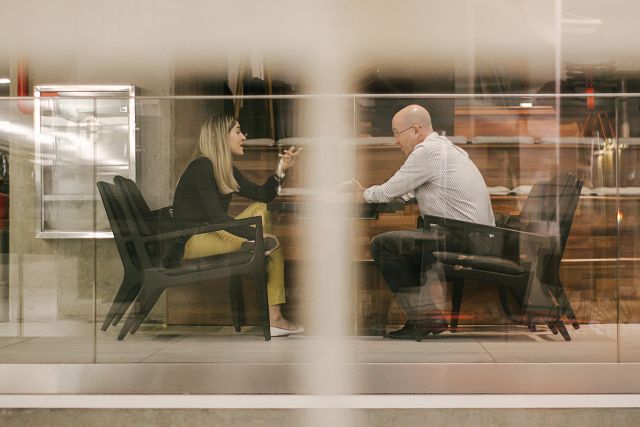
二、制作库存表前的准备工作
在动手制作库存表之前,我们需要做好一些准备工作,这样才能让后续的制作过程更加顺利。
明确库存表的用途:不同的用途决定了库存表的内容和格式。比如,如果你是一家电商企业,可能更关注商品的销售情况和库存周转率;而如果是一家生产企业,可能更看重原材料的库存情况。在制作之前,要先想清楚自己制作库存表的目的是什么。
收集相关数据:这一步很重要,数据的准确性直接影响到库存表的质量。我们需要收集商品的名称、规格、初始库存数量、进货日期、进货数量、出货日期、出货数量等信息。可以通过仓库记录、采购单、销售单等渠道来获取这些数据。
确定表格结构:也就是规划好库存表要包含哪些列和行。一般来说,常见的列有商品编号、商品名称、规格、初始库存、进货数量、出货数量、当前库存等。行则用来记录每一种商品的具体信息。
三、创建库存表的基本步骤
现在我们就开始动手创建库存表啦,其实并不难,跟着步骤来就行。
打开Excel软件:这是最基础的一步,打开软件后,我们会看到一个空白的工作表。
设置表头:在工作表的第一行输入我们前面确定好的列标题,比如“商品编号”“商品名称”“规格”“初始库存”“进货数量”“出货数量”“当前库存”等。输入完后,可以适当调整列宽,让标题显示完整。
输入数据:从第二行开始,依次输入每种商品的相关信息。要注意数据的准确性,比如初始库存数量、进货数量、出货数量等都要填写正确。
设置格式:为了让库存表看起来更清晰美观,我们可以设置一些格式。比如,给表头设置一个不同的字体颜色和背景颜色,让它更加突出;还可以设置单元格的对齐方式,让数据排列整齐。
四、库存表的公式运用
Excel的强大之处就在于它可以使用公式进行数据计算,在库存表中,公式能帮我们快速准确地计算出当前库存等数据。
计算当前库存:当前库存 = 初始库存 + 进货数量 - 出货数量。在Excel中,我们可以在“当前库存”列对应的单元格中输入公式“=初始库存单元格 + 进货数量单元格 - 出货数量单元格”,然后按下回车键,就可以自动计算出当前库存数量。比如,初始库存单元格是B2,进货数量单元格是C2,出货数量单元格是D2,那么在E2单元格中输入“=B2 + C2 - D2”即可。
统计进货总量和出货总量:如果我们想知道一段时间内的进货总量和出货总量,可以使用SUM函数。在一个空白单元格中输入“=SUM(进货数量列的单元格范围)”,就可以计算出进货总量;同理,输入“=SUM(出货数量列的单元格范围)”,就能得到出货总量。
五、库存表的数据筛选与排序
当库存表中的数据越来越多的时候,我们可能需要快速找到某一类商品的信息,或者按照某种规则对数据进行排列,这时候就可以使用数据筛选和排序功能。
数据筛选:选中库存表中的数据区域,然后在菜单栏中点击“数据” - “筛选”,这时每列标题旁边会出现一个筛选箭头。点击筛选箭头,我们可以根据自己的需求选择筛选条件。比如,我们只想查看某种商品的信息,就可以在“商品名称”列的筛选箭头中选择该商品名称,这样表格就只会显示该商品的相关数据。
数据排序:同样选中数据区域,在菜单栏中点击“数据” - “排序”。在排序对话框中,我们可以选择排序的关键字和排序方式。比如,我们想按照当前库存数量从大到小排序,就可以选择“当前库存”作为排序关键字,排序方式选择“降序”,然后点击“确定”,表格就会按照我们的要求进行排序。
六、库存表的图表制作
图表可以更直观地展示库存数据,让我们更容易发现数据中的规律和趋势。
选择合适的图表类型:常见的图表类型有柱状图、折线图、饼图等。如果我们想比较不同商品的库存数量,柱状图是个不错的选择;如果想查看库存数量随时间的变化趋势,折线图更合适;如果各种商品库存占总库存的比例,饼图会更直观。
制作图表:选中要制作图表的数据区域,在菜单栏中点击“插入”,然后选择合适的图表类型。Excel会自动生成相应的图表,我们还可以对图表进行一些美化和调整,比如修改图表标题、坐标轴标签等,让图表更加清晰美观。
七、建米软件助力库存管理
在实际的库存管理中,可能会遇到数据更新不及时、多部门数据同步困难等问题。其实这类问题可以通过工具解决,比如建米软件,它可以实现库存数据的实时更新和多部门共享,让库存管理更加高效便捷。有了建米软件,不同部门的人员都能及时获取最新的库存信息,避免因信息滞后而导致的决策失误。
以上就是关于制作库存表的一些详细内容,希望能帮助大家制作出实用、准确的库存表,更好地管理库存。

常见用户关注的问题:
一、Excel 库存表如何快速录入数据?
我听说很多做库存管理的朋友都为 Excel 库存表录入数据的事儿发愁,我就想知道有没有快速录入的好办法。其实在日常使用 Excel 做库存表时,快速录入数据能节省不少时间和精力呢。
使用数据验证功能:通过设置数据验证,可以限制输入的数据类型和范围。比如,在“商品名称”列设置数据验证,将允许的输入设置为下拉菜单,里面列出所有库存商品的名称,这样录入人员只需点击下拉菜单选择商品名称,避免了手动输入可能出现的错误和缓慢的输入速度。
利用快捷键:熟练使用快捷键能大大提高录入效率。例如,Ctrl + Enter 组合键可以在多个选中的单元格中同时输入相同的数据;Tab 键可以快速切换到下一个单元格;Enter 键则可以向下移动到下一行。
批量导入数据:如果有大量的数据需要录入,手动一个个输入显然不现实。可以将数据整理成 CSV 或 TXT 格式的文件,然后通过 Excel 的“数据”选项卡中的“自文本/CSV”功能,将文件导入到 Excel 库存表中。
使用建米软件辅助:建米软件有强大的数据录入功能,它可以与 Excel 进行数据交互。通过建米软件,可以将库存数据从其他系统快速导入到 Excel 库存表中,还能对数据进行预处理,保证数据的准确性和一致性。
设置自动填充序列:对于一些有规律的数据,如日期、编号等,可以使用 Excel 的自动填充功能。在第一个单元格输入起始数据,然后将鼠标指针移到单元格右下角,当指针变成黑色十字时,按住鼠标左键向下或向右拖动,即可自动填充序列。
二、怎样让 Excel 库存表实现自动计算?
朋友说 Excel 库存表要是能自动计算就太方便了,我也这么觉得。自动计算可以让库存管理变得更加轻松和准确,不用每次都手动去计算各种数据。
使用公式计算库存数量:在库存表中,可以使用简单的公式来计算库存数量。例如,在“库存数量”列中,使用“=期初数量 + 进货数量 - 出货数量”的公式,只要在相应的单元格中输入期初数量、进货数量和出货数量,库存数量就会自动计算出来。
设置条件格式提醒:通过设置条件格式,可以让库存表在库存数量低于某个阈值时自动变色提醒。比如,当库存数量低于安全库存时,将单元格背景颜色设置为红色,这样可以及时发现库存不足的情况。
使用数据透视表进行统计分析:数据透视表是 Excel 中非常强大的数据分析工具。可以将库存表的数据导入到数据透视表中,通过拖动字段来快速统计不同商品的库存总量、进货总量、出货总量等信息。
借助建米软件的计算引擎:建米软件拥有先进的计算引擎,它可以与 Excel 库存表集成。在 Excel 中设置好相关的计算规则后,建米软件可以实时监控数据变化,并自动进行计算和更新,确保数据的及时性和准确性。
创建图表直观展示数据:使用 Excel 的图表功能,如柱状图、折线图等,可以将库存数据以直观的图表形式展示出来。通过图表,可以更清晰地看到库存数量的变化趋势,便于进行分析和决策。
| 方法 | 优点 | 适用场景 |
| 使用公式计算 | 简单直接,能快速实现基本计算 | 数据量较小,计算规则简单的库存表 |
| 设置条件格式提醒 | 及时发现异常情况,提高管理效率 | 需要关注库存数量阈值的库存管理 |
| 使用数据透视表 | 强大的数据分析功能,可进行多维度统计 | 数据量较大,需要进行深入分析的库存表 |
三、Excel 库存表如何进行数据备份?
我想知道很多人在使用 Excel 库存表时,有没有遇到过数据丢失的情况,数据备份就显得尤为重要了。做好数据备份,能避免因意外情况导致的数据丢失,保障库存管理的正常进行。
手动复制文件备份:这是最基本的备份方法。定期将 Excel 库存表文件复制到其他存储设备,如移动硬盘、U盘 等。这样即使原文件出现问题,也可以从备份文件中恢复数据。
使用云存储服务:现在有很多云存储服务,如百度网盘、腾讯微云等。将 Excel 库存表上传到云存储中,不仅可以实现数据的备份,还可以在不同设备上随时访问和编辑文件。
设置自动保存功能:Excel 本身有自动保存功能,可以在“文件”选项卡中的“选项”设置中,调整自动保存的时间间隔。这样在遇到意外情况,如电脑死机、突然断电等,也能最大程度地减少数据丢失。
借助建米软件的数据备份功能:建米软件提供了专业的数据备份功能,它可以定期自动备份 Excel 库存表的数据,并将备份文件存储在安全的服务器上。建米软件还支持数据恢复功能,在需要时可以快速恢复到指定时间点的数据。
建立历史版本记录:在 Excel 中,可以通过“保存版本”功能,建立库存表的历史版本记录。每次保存时,可以为新版本添加备注,记录修改的内容和时间。这样在需要查看历史数据时,可以方便地回溯到不同版本。
| 备份方法 | 优点 | 缺点 |
| 手动复制文件 | 操作简单,不需要额外的软件 | 容易忘记备份,不及时 |
| 云存储服务 | 方便随时随地访问,数据安全性高 | 依赖网络,可能存在隐私问题 |
| 自动保存功能 | 能在意外情况下减少数据丢失 | 只能保存最近一段时间的数据 |
四、如何让 Excel 库存表的界面更美观?
朋友推荐说一个美观的 Excel 库存表界面能让人看着更舒服,工作效率也会提高。确实,一个整洁、美观的界面可以让数据更加清晰易读,便于进行库存管理。
设置合适的字体和字号:选择清晰易读的字体,如宋体、微软雅黑等,并根据表格内容的重要程度设置合适的字号。一般来说,标题可以使用较大的字号,正文使用适中的字号。

调整单元格格式:对单元格的格式进行调整,如设置单元格的对齐方式、边框样式、背景颜色等。将表头单元格的背景颜色设置为浅灰色,将数据单元格的边框设置为细实线,这样可以让表格更加清晰明了。
使用条件格式美化数据:除了前面提到的用于提醒的条件格式,还可以使用条件格式来美化数据。例如,将销售额最高的单元格背景颜色设置为绿色,将销售额最低的单元格背景颜色设置为红色,这样可以直观地看到数据的差异。
添加图表和图形:在库存表中添加合适的图表和图形,如柱状图、饼图等,可以让数据更加直观和生动。通过图表,可以快速了解库存的分布情况和变化趋势。
利用建米软件的模板:建米软件提供了丰富的 Excel 模板,这些模板具有美观的界面设计和合理的布局。可以直接使用建米软件的模板来创建库存表,或者在模板的基础上进行修改和调整,让库存表的界面更加美观。

更多新闻
预约免费体验 让管理无忧
微信咨询


添加专属销售顾问
扫码获取一对一服务









